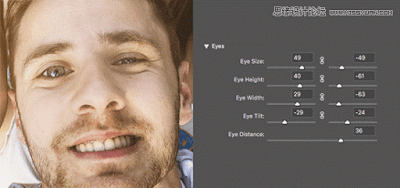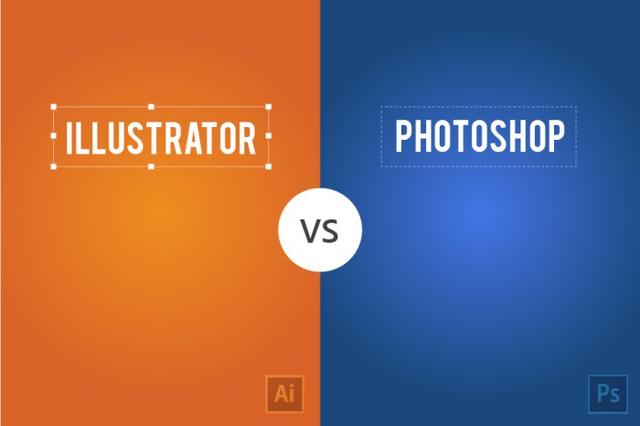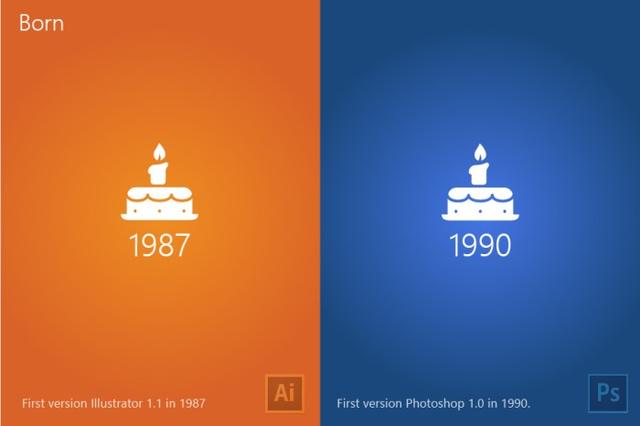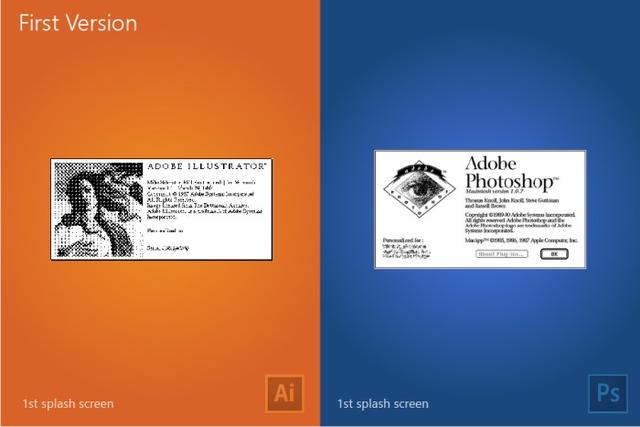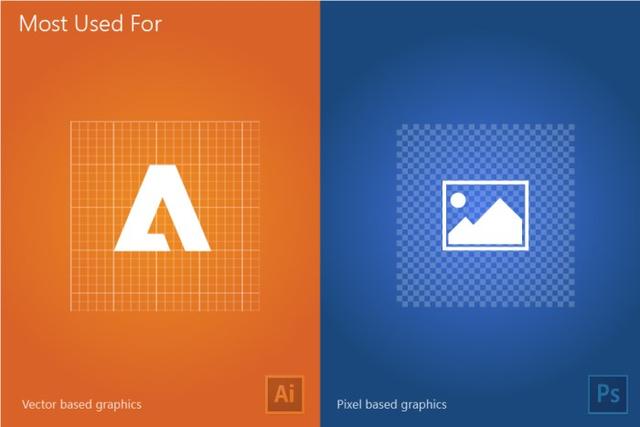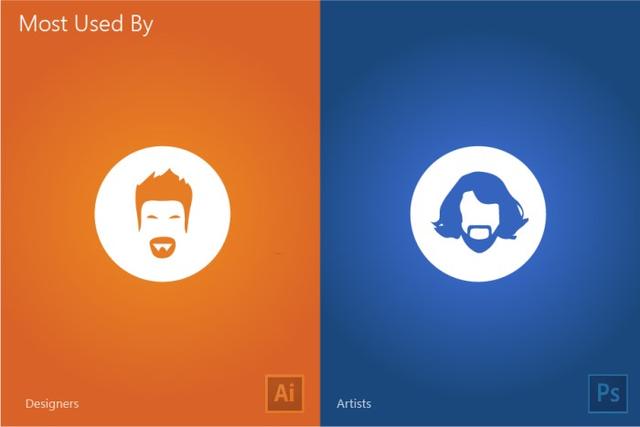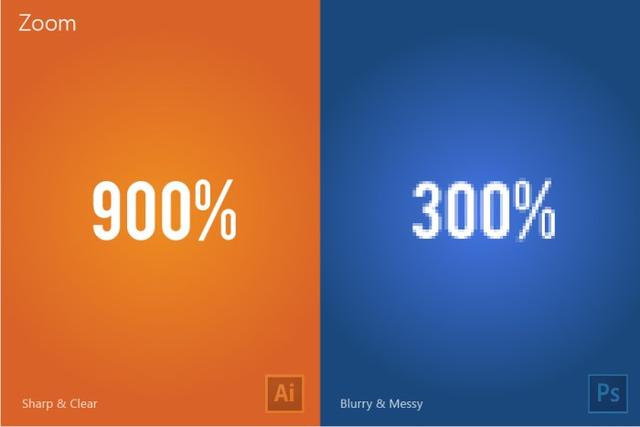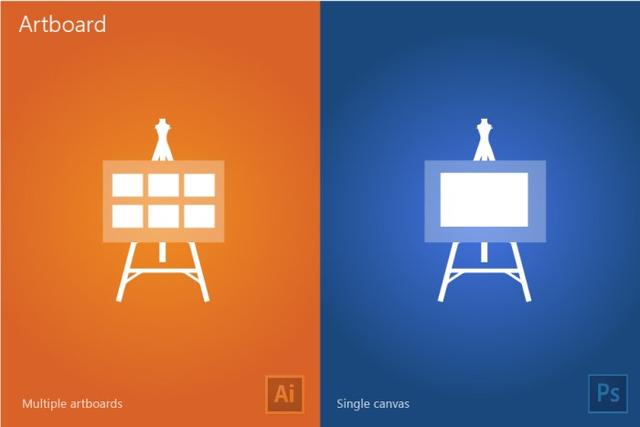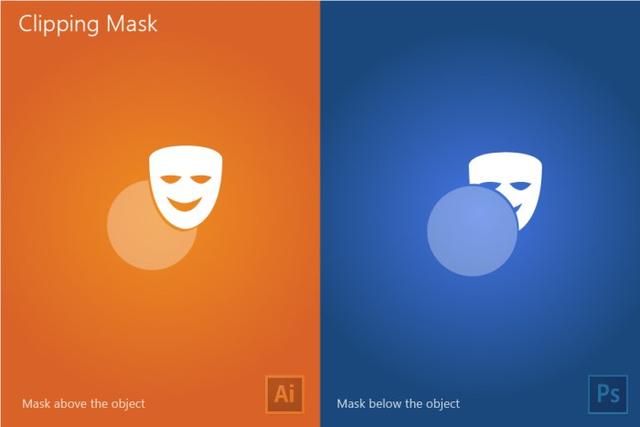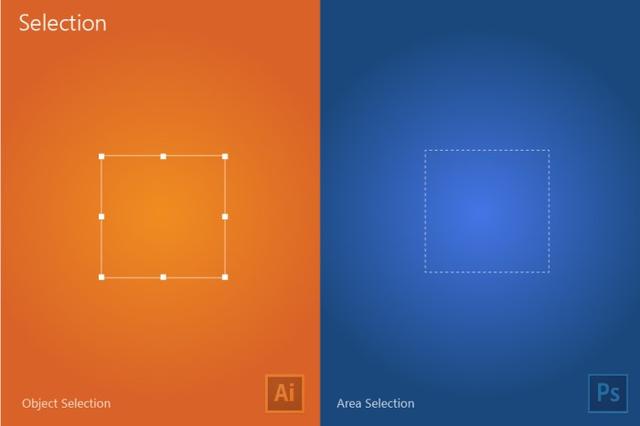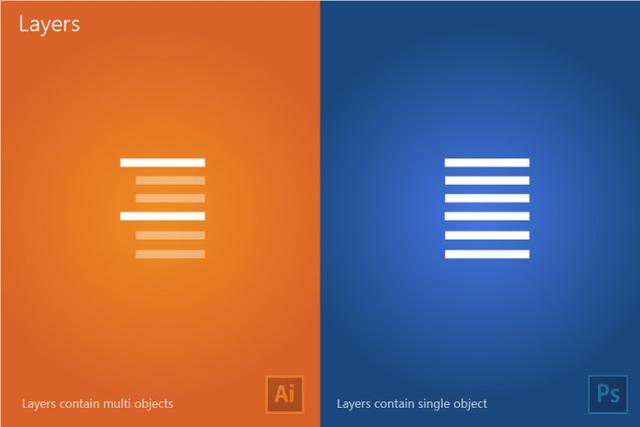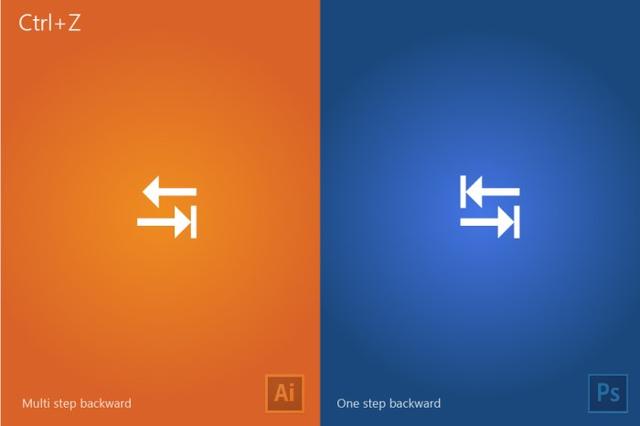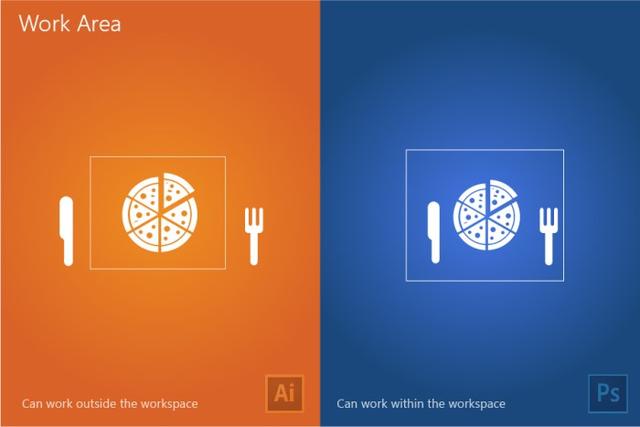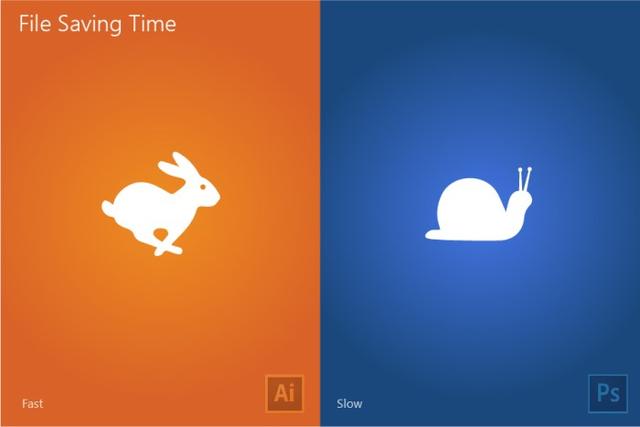11月2號,Adobe 再次升級了產品線,命名為CC 2017。做為頭牌的PS一定是備受關注。今天就給大家總結一下,這次PS CC2017 推出的新功能。
程序內搜索
無縫銜接 Adobe XD
現在可以將 PS 中的 SVG 格式更便捷的導入到 Adobe XD( Adobe 前段時間新出的交互設計神器) 中去。
PS 畫布中的矢量路徑文件
在圖層中右鍵可以複製 SVG 格式
Adobe XD 中的界面
更快捷
可輕鬆訪問預設,並且可以從文件 > 新建獲取免費的 Adobe 資源模板。
更方便
Adobe Stock 市場中包括了設計模板和 3D 素材,可以直接應用在你的設計中。可以通過右鍵進行可視化搜索同類資源。找同類素材更方便了。(話說這不就是淘寶同款搜索嗎?嘿嘿)
文字圖層屬性:
支持更多字體格式
更好的支持 SVG 格式字體,支持多種顏色與漸變,可以是柵格或矢量格式。
創意雲新技能
在 PS 中支持 Adobe stock 模板。並且可分享到創意公共雲上,雲上更新,PS中的創意雲庫自動更新。(貌似在國內很少有設計師在使用這個使用的功能)
增強了創意雲的功能
創意雲更好的支持了文檔存儲與恢復,包括你在雲端、桌面軟件與 Adobe 的程序內的資源。
還有可以利用創意雲“圈粉”啦!個人創意雲內資源更新,粉絲會自動獲取更新。
現在可以在業內最知名的平台購買字體,使用在 PS 項目中。Typekit 的同步功能,您購買字體可以方便的用在需要的項目中。
更強大的摳圖和液化功能
更高效的抽出摳圖功能(摳各種毛~哈哈)
小編還是深夜測試了一下,確實感覺優化了不少!
還有面部感知液化(什麼鬼!不就是美圖秀秀的“大眼”模式嗎?)
不過大公司就是夠智能,可以智能識別,讓左右眼一起調節,防止學藝不精的 P 成大小眼!
下面是JJ YING 大神總結的9個新功能:
一覺醒來看到朋友圈有 po 不少 Adobe Max 現場的圖,羨慕之餘只能趕緊更新一下新版、看看官方的更新通告,似乎沒啥值得大書特書的,所以就按照官方 What’s New 隨便列一些吧:
In-app search
綜合性的應用內搜索,除了不太常用的功能可以用關鍵詞搜索調起之外還能直接搜 Adobe Stock 圖庫里的照片,所以你可以理解為他們主要是為了再多加個入口賣照片。
Tighter integration with Adobe XD
能一鍵粘貼到 Adobe XD 里,也許你會問,以 SVG 格式複製的話,那我是不是能直接粘貼到 Sketch 里呢?Naive,我試了不行,剪貼板里的數據是完整的 SVG 代碼,粘出來的就是文字,Sketch 那頭簡單更新一下倒是可以實現直接粘貼,但是 PS 里還是只能單一圖層「複製為 SVG」,所以一鍵從 PS 到 Sketch 暫時還是不現實,還得靠其他軟件或者……人肉。
Get started faster
全新的「新建」窗口功能更多更強了,但是「faster」是放屁,我的 Mid-2015 的 rMBP 開個「新建」窗口卡成狗,只好暫時換成原來的模式(在設置首頁里的左側列表倒數第二個選項)。
Stock templates, 3D objects, and search
同 1,雖然現在廣告很多,銅臭味很厲害,但假如花得起錢,這種系統級的一鍵搜索、置入各種 stocks 的體驗還是不錯的,然後做點簡單的海報啥的,依然有免費的的模板可供選擇。
Enhanced Properties panel:小改動,請跳過。
Support for SVG color fonts
這個世界已經被 Emoji 入侵了啊啊啊啊啊,為了強推這個,字體列表醒目位置就是 Apple Color Emoji。
New Creative Cloud Libraries capabilities:還是為了賣東西賣東西。
Creative Cloud Assets improvements:同上。
Introducing Typekit Marketplace
簡單說就是 Typekit 現在有更多第三方字體廠商的字體可供選擇,偶不,可供購買了。